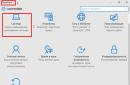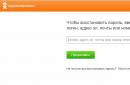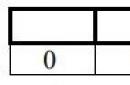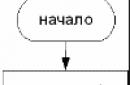Іноді користувачам необхідно виконувати роботу з флешками або іншими пристроями. Але коли справа доходить до жорсткого диска, то відразу виникає безліч питань. Саме тому сьогодні і торкнемося цю акуратну тему, як відформатувати диск C Windows 7 через біос, а також як це зробити за допомогою інсталяційного диска Windows 7. З цією проблемою стикаються багато користувачів, які почали вивчати комп'ютер самостійно, тому розповім якомога докладніше.
Увага! Windows 7 взято для прикладу! Якщо на вашому комп'ютері або ноутбуці встановлена інша система, то в цьому немає нічого страшного, оскільки програмі не має значення, яка версія встановлена на тому чи іншому пристрої.
Основна причина, коли потрібно форматувати диск С – переустановка Windows. Особисто я при пер інсталяції Windowsзавжди форматую диск С. Звичайно, до форматування ви повинні перенести всі необхідні дані на інший диск, наприклад D:\ або інший носій, де є вільне місце для цих даних.
Друга причина може критися в шкідливих програм, які не лікуються. Наприклад, багато файлів на диску С у вас стали заражені вірусами, що робити тоді? Адже після лікування цих файлів вони можуть і будуть відкриватися, але швидше за все при їх відкритті на екрані бачитимете одну або кілька помилок, які пов'язані з пошкодженням файлів.
Природно такі віруси небезпечні, але користувачі-початківці забувають про прості запобіжні заходи: антивірус, відкриття посилань від друзів (фейк) і т.д. Тому краще користуватися інтернетом з активним антивірусом, щоби з вами таке не трапилося. Але якщо все-таки це сталося, значить допоможе форматування локального дисказ наступним встановленням Windows.
Примітка: якщо ви знайшли на своєму комп'ютері багато вірусів і після лікування ваш Windows підвисає, то можливо, що це сталося через віруси, які ви видалили. У цьому випадку краще перевстановити Windows, щоб позбутися надокучливих глюків системи:
Про випадки, які розповів вище, це був певний вступ, з якого ви можете зрозуміти, для чого ця процедура може вам знадобитися.
Форматування диска С:/ за допомогою інсталяційного диска Windows 7
Існує безліч програм, через які ви можете зробити цю процедуру, але насправді вам потрібно знати всього лише 2-3 способиоскільки ситуації бувають різні, а вихід знаходите тільки ви.
Відразу скажу, що відформатувати його прямо із системи не вийде (мається на увазі клацання правої кнопки миші по диску та вибір «Форматування»). Щоб відформатувати диск, треба завантажитись із інсталяційного диска, а вже за допомогою нього відформатувати диск С:/ або будь-який інший диск.
Зараз я опишу, як зробити форматування диска С у Windows 7, а якщо бути точнішим, то ми зробимо форматування за допомогою дистрибутива. Цей принцип є однаковим для всіх версій систем! Коли ви запустили установку і дісталися кроку, в якому необхідно вибрати жорсткий диск, куди ви хочете встановити Windows, виберіть диск С для форматування. Клацаємо один раз по диску С: / лівою кнопкою миші, тим самим виділивши його. Потім натискаємо на пункт: «Налаштування диска» — «Форматувати». Вся інформація буде видалена, включаючи віруси, якщо вони там були, звичайно.
Форматування диска С:/ Acronis Disk Director
Зараз ми розберемося, як зробити форматування диска з використанням стороннього програмного забезпечення. існує багато спеціальних програмпризначених для цього, але я віддаю перевагу Acronis Disk Director, тому що вона інтуїтивно зрозуміла та зручна у всіх сенсах. Саме з цією утилітою я наведу приклад, яким чином можна відформатувати жорсткий диск або його розділ.
Щоб все вийшло, треба завантажити AcronisDiskDirector BootISO- саме так вводьте в пошукові системизавантажити цю програму. Після цього вам потрібно записати цей образ на CD або DVD диск.
На вашому диску можуть бути й інші продукти Acronis, але в цьому нічого немає поганого, тому що вони можуть стати в нагоді вам у найближчому майбутньому. Після того, як виставите пріоритети в BIOS-і, під час завантаження з диска виберіть AcronisDiskDirectorі чекаєте, коли з'явиться меню програми на екрані.
Скріншот був зроблений у старої версії Acronis Disk Director, а скріншоти, які будуть нижче, зроблені вже в новій 12-ій версії програми.
Перш ніж я почну писати інструкцію, як відформатувати диск C через біос, хочу одразу сказати, що в цій програмі є дуже докладна довідка щодо використання даного програмного забезпечення, яка відкривається: «Довідка», далі вибираєте «Розділи довідки».
Тепер залишилося натиснути на потрібний диск правою кнопкою миші і вибрати «Форматувати». Також можете вибрати диск лівою кнопкою миші і в меню зліва вибрати «Форматувати».
У віконці перед форматуванням можна залишити все як є, за винятком пункту «Файлова система». Переконайтеся, що там встановлений параметр NTFS, оскільки він потрібен для роботи у Windows.
Підтверджуємо дії у верхній частині програми, де знаходиться меню, натисніть на прапорець – даємо старт для виконання наших дій.
У черговому спливаючому вікні клацаємо «Продовжити» і чекаємо на завершення цієї процедури.
Після цього система виконає перезавантаження і, якщо ви вибрали той диск, де встановлена Windows, то після закінчення процедури комп'ютер не зможе завантажити систему, оскільки її на жорсткому диску просто немає. Якщо ви вибрали інший диск, наприклад D:/, Windows успішно зможе завантажитися.
Ця програма вміє не тільки форматувати диски, в ній є інші можливості, які можуть стати вам у нагоді. Тому рекомендую їй скористатися.
Форматування без програмного забезпечення
Якщо у вас немає під рукою інсталяційного диска або програмних продуктів, то ви можете зробити операцію форматування без програмного забезпечення. Можна від'єднати диск від комп'ютера та підключити його до іншого комп'ютера, де є інша система Windows.
Ви повинні завантажитися не під вашою системою (диск, який щойно встановили в комп'ютер), а з того диска, який стояв до цього. Коли Windows завантажиться, визначить ваш жорсткий диск з усіма розділами, тоді ви можете зробити всі необхідні дії, про які я говорив вище. Натиснути на нього правою кнопкою миші та вибрати "Форматувати".
Також хочу відзначити, що бувають ситуації, коли не вдається зробити форматування диска С:/ з низки причин. Але це тема окремої статті.
При повної установкиОС Windows 7, рекомендується попередньо форматувати жорсткий диск. На відміну від звичайного видалення, форматування повністю видаляє всі файли з диска, шляхи до них і повністю очищає заголовки. До того ж у процесі форматування можна вибрати тип файлової системи, що позначиться на роботі комп'ютера. Під час інсталяції Windows 7 перед тим як форматуватипотрібно трохи ознайомитися з основними поняттями: файлова система, позначка тома, спосіб форматування та типи розділів.
Типи файлових систем
Файлова система в ОС сімейства Windowsможе бути кілька типів FAT16, FAT 32 і NTFS.
FAT 16 — одна з найпростіших і найстаріших систем, яка зараз практично не використовується через дуже маленький за сучасними мірками, максимальний розмір файлу – 2 гігабайти.
FAT 32 – Максимальний розмір файлу – 4 гігабайти, в даний час використовується на флеш-накопичувачах
NTFS – тип файлової системи, який використовується як стандартний в операційних системах сімейства Windows, з максимальним розміром файлу для запису – 16 терабайт.
Мітка тому – це своєрідна назва, яку можна дати жорсткому диску або розділу під час форматування. Цей параметр вводити необов'язково, але значно спрощує роботу з жорсткими дисками, Що мають більше 2 розділів;
Способи форматування
При установці Windows 7, бажано форматувати диск, але воно поділяється на 2 види:
- Швидке - очищає тільки шляхи до файлів, після чого комп'ютер їх не бачить, а всі нові дані записуються поверх старих;
— повне – повністю очищається жорсткий диск чи його розділ, усі нові дані записуються до нових осередків. (рекомендується використовувати саме цей вид).
Типи розділів для ОС Windows 7 також бувають двох основних видів: основні та логічні. На одному жорсткому диску може бути лише один основний та кілька логічних, а також прихований розділоб'ємом близько 100 мегабайт для системних файлів Windows 7.
Як можна форматувати жорсткий диск під час інсталяції операційної системи Windows 7?
Існує багато способів форматування, які умовно розділити можна на два види: форматування в процесі встановлення та за допомогою сторонніх програм.
Форматування під час встановлення
Програма встановлення на певному кроці пропонує вибрати розділ, куди буде встановлена операційна система. На цьому ж кроці можна зробити ряд основних робіт з жорстким диском: створити і видалити розділи, а також змінити їх розміри.
Покрокова інструкція
1. Після вибору типу установки, з'являється вікно з пропозицією вибрати диск для інсталяції Windows 7: 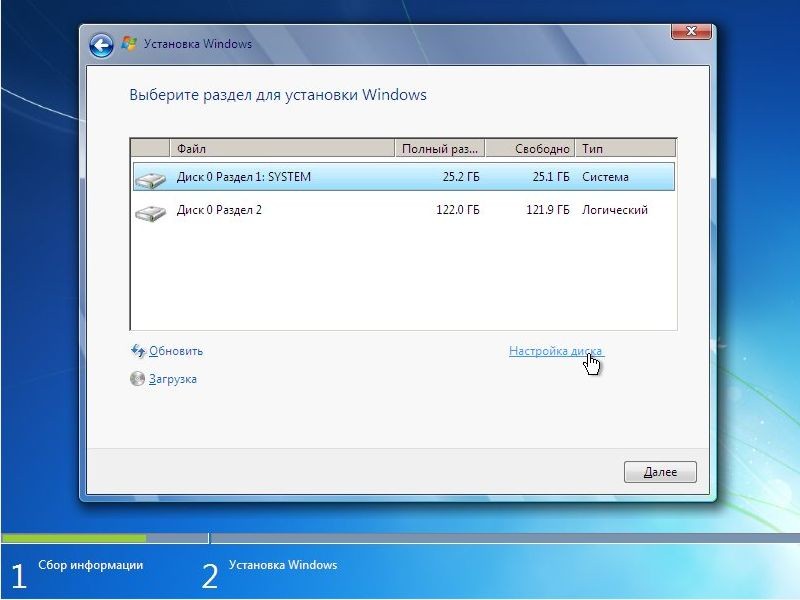
2. Тут потрібно виділити необхідний диск та натиснути посилання «налаштування диска» та з'явиться додатковий набірфункцій, де потрібно вибрати пункт «форматувати»: 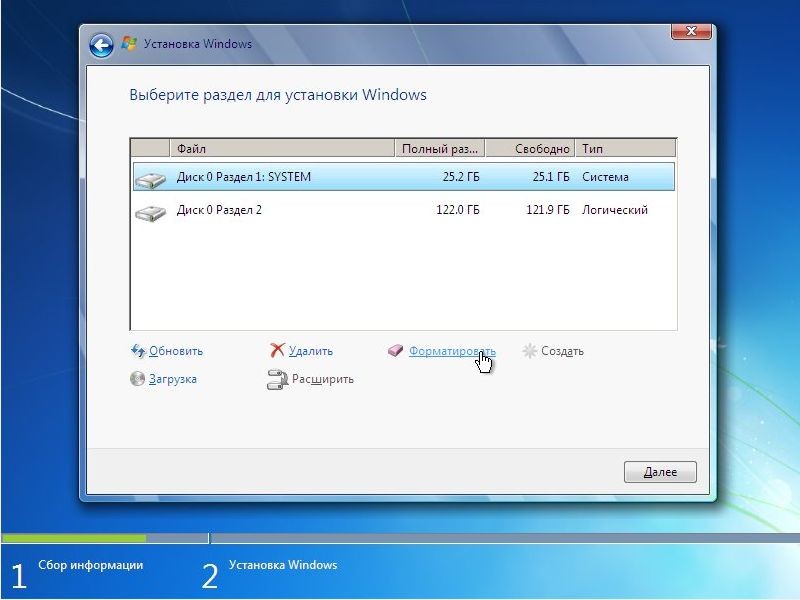
3. У вікні попередження потрібно підтвердити дію:4. Чекаємо поки завершиться процес і переходимо до встановлення ОС Windows 7: 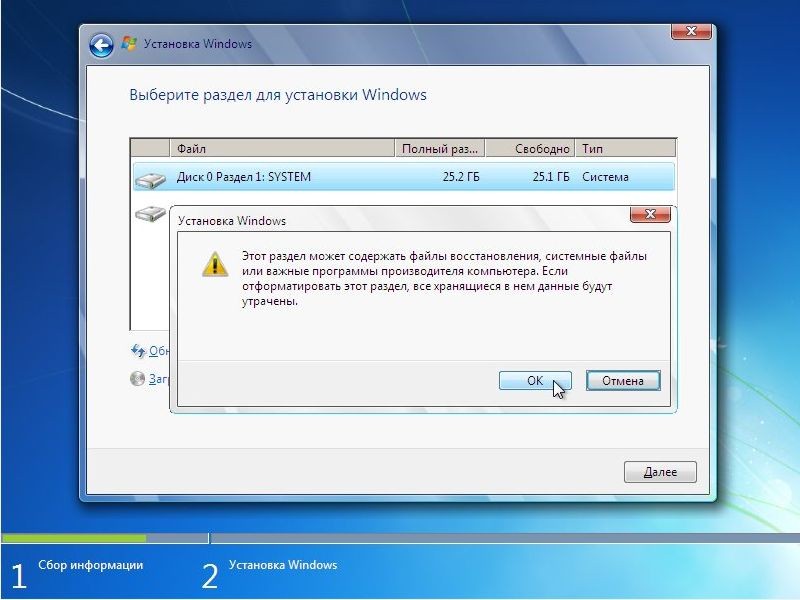
Програма для роботи з дисками під час інсталяції Windows 7 використовує швидкий спосібформатування не має додаткового функціоналу, тому можна використовувати додаткові утиліти для роботи з дисками, які можуть працювати навіть без операційної системи на ПК.
Найпростіша для освоєння та зручна в роботі програма — Suite (програма платна, але на просторах всесвітньої мережі можна знайти піратські версіїабо використовувати демонстраційну версію ліцензійної програми).
Як форматувати жорсткий диск за допомогою програми Acronis Disk Director Suite?
Розглянемо спосіб, у якому використовуватиметься Live CD із програмою.
1. Вставляємо диск у дисковод і переконуємося, що основний пристрій для завантаження в BIOS-і – CD/DVD-привід.
2. Вибираємо пункт «Acronis Disk Director (повна версія): 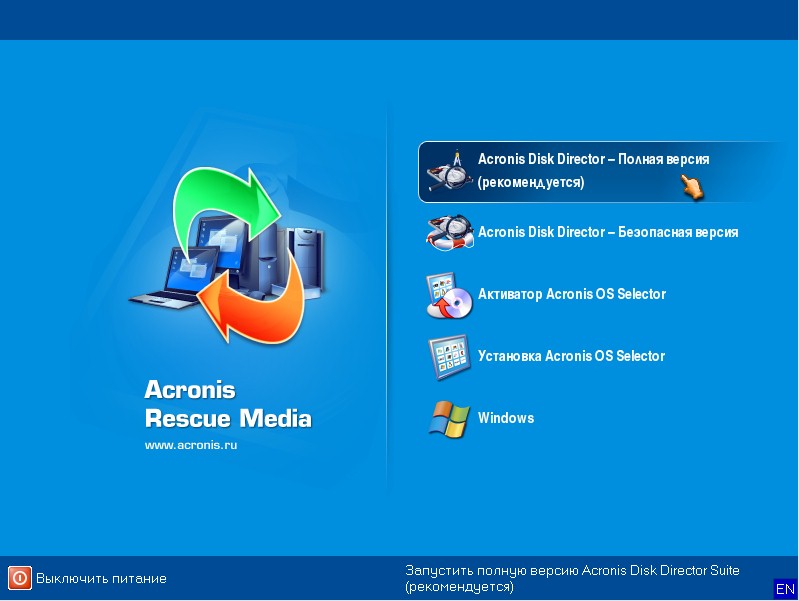
3. Спливаюче вікно запропонує вибрати режим, вибираємо режим «ручний»: 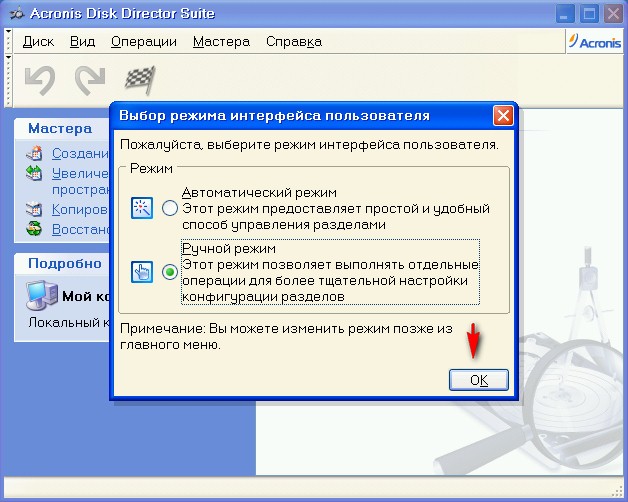
4. На наступному кроці виділяємо мишкою розділ, з яким працюватимемо і в меню зліва вибираємо пункт «Форматувати»:
5. У наступному вікні потрібно буде вибрати тип файлової системи, розмір кластера та створити мітку тома. Все окрім мітки виставляємо згідно з картинкою та натискаємо кнопку «Ок»:
6. Після натискання «Ок» ми знову потрапляє у вікно вибору диска, це зроблено для того, щоб внести ще ряд змін до поточного або інших розділів, але так як нам потрібно форматувати лише диск, на який буде ставитися Windows 7 – натискаємо на картатий прапорець:
Форматувати жорсткий диск – це важливий крок у процесі встановлення Windows 7. Якщо його не виконати та поставити нову ОС поверх старої – можливо, що свіжа версіяопераційної системи пропрацює недовго і буде викликати низку проблем у процесі експлуатації. Комп'ютер плутатиметься у залишках файлів, намагаючись їх пов'язати зі свіжозаписаними. А щоразу витрачати певний час для переустановки всього програмного забезпечення та драйверів у системі просто може не бути.
Напевно, багато хто стикався з встановленням будь-якої операційної системи. Цей процес, як відомо, вимагає у певний момент розбити жорсткий диск на томи, а потім зробити їх форматування. Справи з Windowsідуть так само.
У цій статті ми розглянемо основні способи форматування дискаі наведемо приклади розв'язання цього завдання.
Форматування чистого диска або перерозподіл розміру розділів із Windows
Щойно зійшов з конвеєра вінчестер, як правило, містить всього один логічний том, а може взагалі не мати жодного. У будь-якому випадку, якщо ви не хочете використовувати весь розмір жорсткого диска в початковому вигляді, а конкретно - всього з одним розділом, вам потрібно створити на ньому додаткові томименшого розміру. Зробити це можна безліччю способів, проте всі вони (способи) поділяються на дві категорії – форматування зсередини працюючої системиабо ззовні, використовуючи завантажувальні програми. Почнемо із простого.
Допустимо, ви придбали жорсткий диск і хотіли б створити на ньому розділи. Після підключення його до комп'ютера з системою Windows 7, необхідно зробити наступне:
Використовуйте цю інструкцію для створення додаткових розділів у нерозміченій області. Після цього можна переходити безпосередньо до інсталяції Windows.
Форматування з інсталятора Windows
Під установником тут розуміється програма, яка запускається безпосередньо під час інсталяції Windows. З її допомогою також можна перерозподілити розміри розділів жорсткого диска, створити їх або відформатувати наявні.
Отже, перед безпосередньою операцією установки ОС у певний момент з'являється вікно, у якому необхідно вибрати розділ для встановлення Windows.
Виглядає це так:
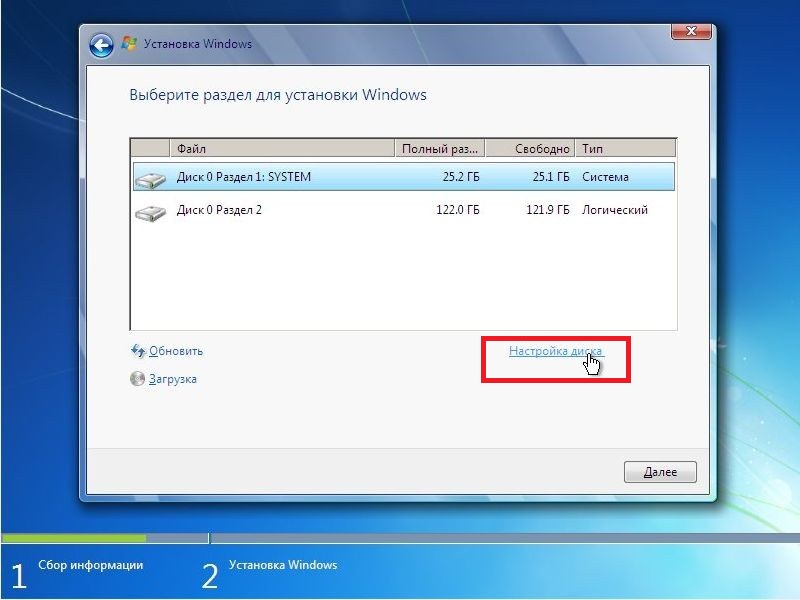 Вибираємо у списку розділ, який хотіли б відформатувати (у нашому випадку – це « Розділ 1» з міткою « SYSTEM»), а потім натискаємо пункт « Налаштування диска». У нижній частині вікна з'являться додаткові кнопки дії. Вибираємо « Форматувати». Вискочить віконце з попередженням про видалення всієї інформації - натискаємо OK та очікуємо на закінчення форматування.
Вибираємо у списку розділ, який хотіли б відформатувати (у нашому випадку – це « Розділ 1» з міткою « SYSTEM»), а потім натискаємо пункт « Налаштування диска». У нижній частині вікна з'являться додаткові кнопки дії. Вибираємо « Форматувати». Вискочить віконце з попередженням про видалення всієї інформації - натискаємо OK та очікуємо на закінчення форматування.
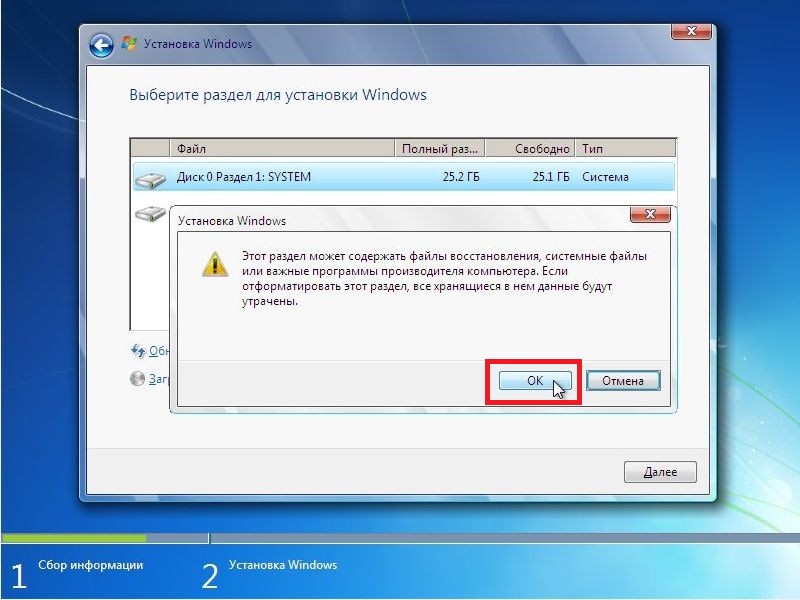
На цьому все тепер можна спокійно перевстановити Windows в розділ, який ми тільки що відформатували.
Використання сторонніх завантажувальних програм
Бувають ситуації, коли форматування жорсткого диска не є можливим наведеними вище способамиале зробити це потрібно. У таких випадках можна скористатися однією з десятків завантажувальних програм, які можуть працювати поза системою. Одна з таких - Acronis Disk Director.
Розглядати створення завантажувальних дисків або флешок з цією програмою ми не будемо, оскільки не йдеться про це. Якщо це питання вам цікаве, то можете звернутися до статті на цю тему: . Розглянемо роботу програми, саме, як із її допомогою можна форматувати диск.
Після запуску Acronisзапропонує вибрати майбутнє завдання. Вибираємо перший пункт, як на зображенні:
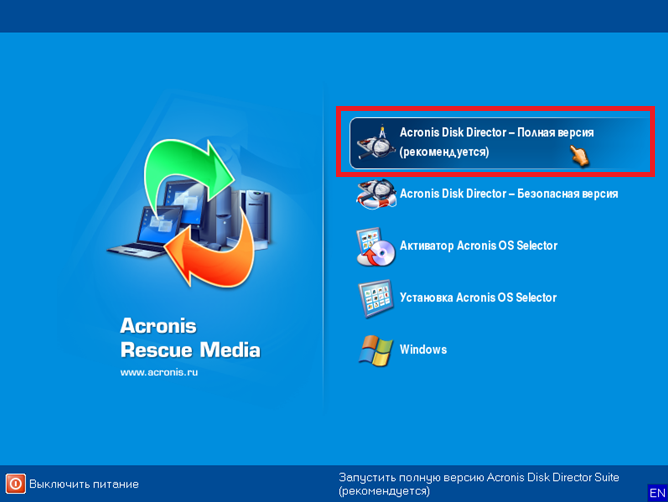
Потім відкриється вікно, в якому вибираємо Ручний режим» і тиснемо OK.
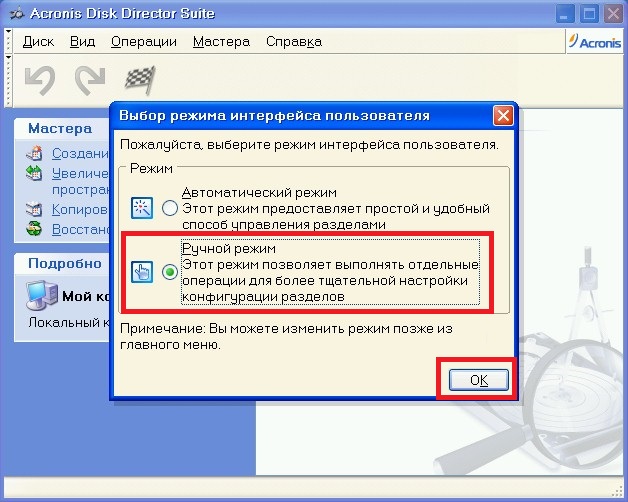
Після, в основному вікні програми відобразяться наявні на вінчестері розділи. Нам потрібно вибрати той, що ми хочемо форматувати, а потім у меню « Операції» у лівій частині вікна натиснути на пункт « Форматувати».
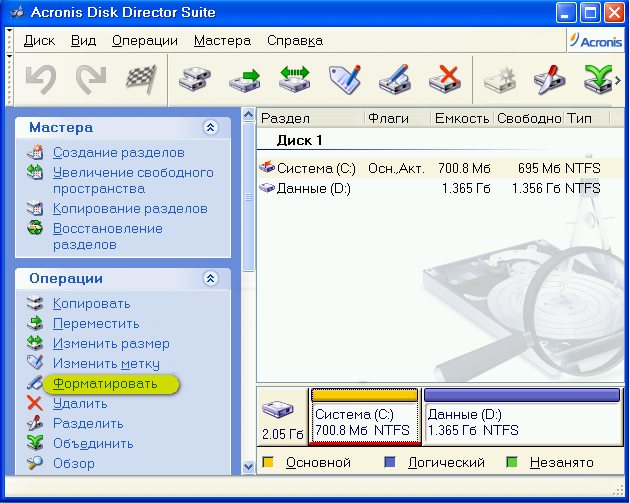
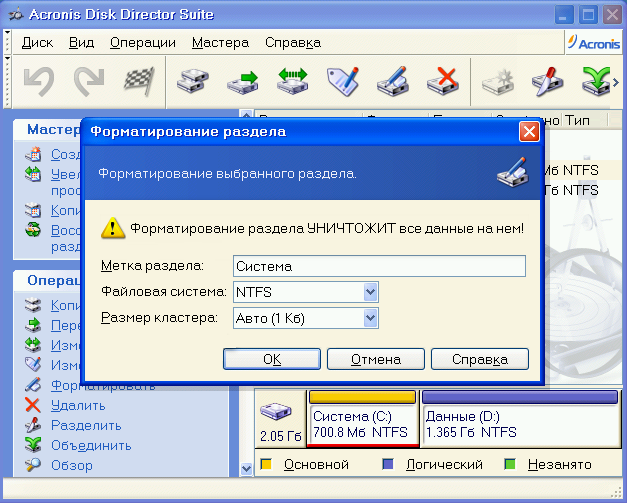
Щоб програма почала форматувати обраний нами розділ, натискаємо значок у вигляді фінішного прапора у верхній частині вікна:

Відео на тему
Нещодавно купили собі комп'ютер і ще погано в ньому знаєтеся? Перейшли на Windows 7 з іншої системи і ще до ладу не зрозуміли що до чого? Вас цікавить питання, як же форматувати жорсткий диск вWindows 7? Якщо так, ви на правильному місці.
Процедура форматування дисків, флешок або чогось іншого у Windows 7 не дуже відрізняється.
Хочу вас попередити, після форматування диска все дані будуть видалені. Тож будьте уважні при виборі диска для форматування.
До речі диск з операційною системоюзазвичай це диск (C:), не можна відформатувати. Це можна зробити лише при перевстановленні системи.
Отже, давайте приступимо до процесу форматування жорсткогодиска в Windows 7. Заходимо в Мій комп'ютер, клацнувши по значку на робочому столі або через "Пуск", клацнувши по пункту "Комп'ютер".
Тепер клацаємо правою кнопкою миші по диску, який потрібно форматувати і в списку вибираємо пункт "Форматувати".

У вікні нам потрібно задати деякі налаштування для форматування. Рядок «Ємність» там вказаний повний обсяг, який буде у нас після форматування. В рядку "Файлова система"вибираємо NTFS. Це сучасна файлова система і краще вибирати саме її. «Розмір кластера»залишаємо за замовчуванням, "Мітка тома" це назва диска, там пишемо, що душі завгодно. І останнє «Способи форматування», тут галочку навпроти «Швидке (очищення змісту)»прибираємо. Тепер натискаємо кнопку «Почати».
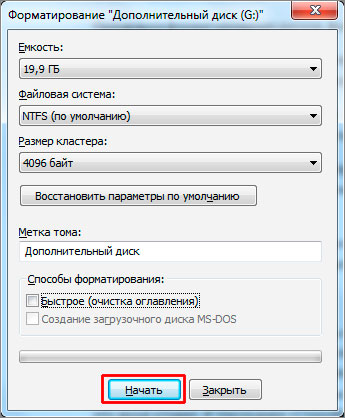
Підтверджуємо, що в курсі видалення всіх даних з даного диска, натиснувши "ОК" .